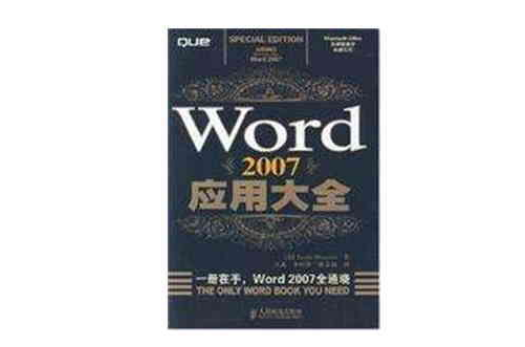編輯推薦
MicrosoftOffice大師級權寫作。一冊在手,Word2007全通曉。
本書旨在幫助您不斷提高使用Word2007的技能。隨著您逐步精通Word2007並使用更多高級功能,本書將是一部極好的參考資料。如果只想購買一本有關Word的書籍,那么本書就是您的首選!
目錄
第1部分 使用文本文檔
第1章 Word2007概述 3
1.1 全新的Word 4
1.1.1 選項卡和功能區 4
1.1.2 Office選單 5
1.1.3 微型工具列 6
1.1.4 庫和對話框 7
1.1.5 形狀樣式 8
1.1.6 格式化主題 9
1.1.7 新建檔案格式 10
1.1.8 支持傳統特徵 10
1.1.9 構建基塊 11
1.1.10 引用工具 11
1.1.11 自定義 11
1.2 使用視圖 12
1.2.1 轉換文檔視圖 12
1.2.2 顯示或隱藏螢幕元素 13
1.2.3 改變顯示比例 13
1.2.4 顯示多個文檔和視窗 14
1.3 使用幫助系統 14
1.4 疑難解答 16
1.4.1 “幫助搜尋”很緩慢,或者提供過多的搜尋結果 16
1.4.2 不能找到Word2003中的某些命令 16
第2章 創建和保存文檔 17
2.1 新建文檔 18
2.1.1 新建空白文檔 18
2.1.2 基於模板創建文檔 19
2.2 保存文檔 20
2.2.1 更改檔案的保存位置(WindowsVista) 21
2.2.2 更改檔案的保存位置(WindowsXP) 22
2.2.3 保存到遠程位置 23
2.2.4 更改收藏夾連結列表或收藏夾欄中的位置 24
2.2.5 選擇適當的檔案格式 25
2.2.6 保存文檔作為圖像 28
2.2.7 將文檔轉換成Word2007格式 29
2.3 打開文檔 29
2.3.1 打開最近使用的文檔 29
2.3.2 使用“打開”對話框打開文檔 30
2.3.3 在“打開”對話框中更改檔案列表視圖 31
2.3.4 打開其他檔案類型 32
2.3.5 以唯讀或複製模式打開檔案 32
2.3.6 打開檔案的早期版本 33
2.4 使用檔案屬性 33
2.4.1 定義自定義屬性 35
2.4.2 自動更新自定義屬性 35
2.5 查找文檔並打開 36
2.6 設定檔案處理參數 36
2.6.1 設定默認保存位置和檔案類型 36
2.6.2 設定自動恢復時間間隔 37
2.7 疑難解答 37
第3章 輸入和編輯文本 39
3.1 文本條目和編輯基礎 40
3.1.1 在插入模式和改寫模式之間進行切換 41
3.1.2 撤銷、恢復和重複 41
3.1.3 插入符號和特殊字元 42
3.2 在文檔中移動 45
3.2.1 滾動法 46
3.2.2 使用“即點即輸”移動插入點 46
3.2.3 使用鍵盤捷徑導航 47
3.3 選擇文本和其他對象 48
3.4 移動、複製文本和對象 49
3.4.1 使用“拖動”來移動或複製文本 50
3.4.2 使用剪下、複製和貼上 50
3.4.3 使用“選擇性貼上”命令來貼上 51
3.4.4 使用貼上選項 52
3.4.5 使用Office剪貼簿 53
3.5 定位特定內容 55
3.5.1 查找和替換 55
3.5.2 使用選擇瀏覽對象 60
3.5.3 使用定位 61
3.5.4 顯示文檔結構圖 61
3.5.5 顯示頁面的縮略圖 62
3.6 插入虛擬文本 62
3.7 使用構建基塊 63
3.7.1 創建構建基塊 63
3.7.2 插入構建基塊 64
3.7.3 刪除構建基塊 65
3.7.4 更改構建基塊的屬性 65
3.8 疑難解答 65
第4章 使用拼寫、語法和檢查工具 67
4.1 更拼寫和語法錯誤 68
4.1.1 檢查單個詞的拼寫 68
4.1.2 指出單個語法錯誤 69
4.1.3 執行互動式的拼寫和語法檢查 69
4.1.4 發現校對錯誤 71
4.2 自定義拼寫和語法選項 71
4.2.1 自定義語法和風格規則 72
4.2.2 管理拼寫詞典 73
4.2.3 使用多種語言檢查拼寫和語法 77
4.3 測試可讀性 78
4.4 查看字數統計 79
4.5 使用自動更正自定義更正 79
4.5.1 拒絕自動更正 79
4.5.2 設定自動更正選項 80
4.5.3 更改或刪除自動更正條目 81
4.5.4 添加純文本自動更正條目 81
4.5.5 添加格式化的或圖形化的自動更正條目 82
4.5.6 設定數學自動更正 82
4.6 控制斷字 83
4.6.1 使用或不使用自動斷字 83
4.6.2 手動斷字文檔 84
4.7 使用智慧型標記 85
4.7.1 跟隨智慧型標記 85
4.7.2 設定智慧型標記設定 85
4.7.3 刪除智慧型標記 86
4.8 使用搜尋工具 87
4.8.1 使用詞典檢查單詞的定義 87
4.8.2 使用同義詞庫查找單詞 88
4.8.3 在搜尋站點查找信息 89
4.8.4 將文本翻譯為另一種語言 90
4.8.5 自定義和擴展搜尋工具 92
4.9 疑難解答 93
第5章 列印和傳真文檔 95
5.1 列印文檔 96
5.1.1 使用快速列印 96
5.1.2 列印當前文檔 96
5.1.3 為Word文檔設定列印選項 98
5.1.4 為某台印表機設定選項 100
5.1.5 為個別印表機存儲不同的屬性 101
5.2 使用列印預覽 101
5.3 列印到印表機(.prn)檔案 103
5.4 列印到PDF文檔 104
5.5 列印轉印紙 104
5.6 管理列印佇列 105
5.7 傳真文檔 106
5.7.1 使用傳真數據機傳真文檔 106
5.7.2 通過Internet傳真分發文檔 107
5.8 疑難解答 107
第2部分 文檔格式設定
第6章 套用字元格式 111
6.1 改變文本的字型、大小和顏色 112
6.1.1 字型的套用 112
6.1.2 改變字型和大小 113
6.1.3 設定默認字型 116
6.1.4 關於字型類型 116
6.1.5 往系統中添加更多字型 117
6.1.6 嵌入和替換字型 118
6.1.7 改變字型顏色 119
6.2 加粗和傾斜:套用字型樣式 121
6.3 下劃線 122
6.4 套用字型效果 123
6.5 更改大小寫 124
6.6 突出顯示文本 125
6.7 調整字元間距 125
6.8 首字下沉 127
6.9 清除文本格式 129
6.10 用格式刷複製格式 129
6.11 顯示和對照格式 129
6.12 套用自動套用格式 130
6.12.1 設定鍵入時自動套用格式選項 131
6.12.2 使用“自動套用格式”格式化文本 132
6.12.3 使用樣式集重新格式化文本 134
6.13 疑難解答 135
第7章 格式化段落和列表 137
7.1 在Word中如何處理段落 138
7.2 設定行距 139
7.2.1 選擇行距增加器 139
7.2.2 精確設定行距值 140
7.2.3 段前間距與段後間距的設定 141
7.3 段落縮進 141
7.3.1 設定精確縮進值 142
7.3.2 使用按鈕和快捷鍵快速設定縮進 143
7.3.3 使用標尺可視化設定縮進 143
7.4 使用定位點 144
7.4.1 定位點類型 145
7.4.2 在標尺上創建和刪除定位點 145
7.4.3 使用定位點對話框設定定位點 146
7.4.4 改變默認定位點間隔 146
7.4.5 將定位點列錶轉換成表格 147
7.4.6 在段落間複製定位點設定 147
7.5 設定段落對齊方式 148
7.6 生成“編號”或“項目符號”列表 148
7.6.1 鍵入快速“項目符號”或者“編號”列表 149
7.6.2 使用“鍵入時自動套用格式”生成列表 149
7.6.3 重新開始編號或者繼續編號 150
7.6.4 設定列表從某一數字開始 150
7.6.5 改變編號格式 150
7.6.6 改變項目符號 153
7.6.7 更改列表等級 155
7.6.8 調整項目符號或編號的間距和縮進 156
7.7 套用段落框線 156
7.7.1 使用和清除框線 157
7.7.2 設定框線格式 157
7.8 設定段落底紋 159
7.9 防止段落斷開 160
7.10 疑難解答 161
第8章 創建和套用樣式與標題 163
8.1 理解“樣式”的含義 164
8.1.1 樣式的類型 164
8.1.2 套用樣式的方法 165
8.1.3 創建和修改樣式的方法 165
8.2 使用快速樣式 165
8.2.1 改變快速樣式集 166
8.2.2 在“快速樣式集”中刪除或添加樣式 167
8.3 使用樣式窗格 167
8.4 使用“套用樣式”窗格 169
8.5 個性化“樣式”窗格 169
8.6 清除樣式和格式 170
8.7 查看樣式區域 171
8.8 新建和刪除樣式 172
8.8.1 樣式命名和別名 172
8.8.2 基於實例新建樣式 173
8.8.3 以定義形式創建新樣式 175
8.8.4 為樣式設定鍵盤快捷鍵 177
8.8.5 刪除樣式 178
8.9 修改樣式 178
8.9.1 自動更新樣式 178
8.9.2 更新樣式以匹配所選內容 178
8.9.3 修改樣式的定義 179
8.9.4 重新定義普通段落(默認)樣式 179
8.9.5 重命名樣式 180
8.9.6 使用層疊樣式 180
8.9.7 在當前模板中修改樣式 180
8.9.8 在“管理樣式”對話框中修改樣式 180
8.10 排列樣式列表 181
8.11 過濾樣式列表 182
8.12 在文檔間複製樣式 183
8.13 使用主題 183
8.13.1 套用主題 184
8.13.2 設定默認主題 184
8.13.3 創建新主題 185
8.13.4 套用顏色集 185
8.13.5 創建新顏色集 186
8.13.6 套用字型集 186
8.13.7 新建字型集 187
8.14 疑難解答 187
第9章 設定文檔和節的格式 189
9.1 使用節 190
9.1.1 分節符類型 190
9.1.2 插入分節符 190
9.1.3 刪除分節符 191
9.1.4 改變分節符類型 191
9.2 改變頁邊距 192
9.2.1 選擇預設頁邊距 192
9.2.2 鍵入準確頁邊距 193
9.2.3 設定裝訂線和書籍折頁 193
9.3 設定紙張方向 194
9.4 設定紙張大小 194
9.5 設定垂直對齊方式 195
9.6 使用行號 195
9.7 插入分頁符 196
9.8 插入封面 197
9.9 創建頁眉和頁腳 198
9.9.1 頁眉和頁腳區域 199
9.9.2 插入頁眉或頁腳構建基塊 199
9.9.3 頁眉/頁腳域代碼 200
9.9.4 刪除域代碼 200
9.9.5 添加和格式化頁碼 200
9.9.6 插入時間或日期 202
9.9.7 插入文檔屬性 203
9.9.8 調整頁眉和頁腳位置 204
9.9.9 在頁眉或頁腳中插入圖片 204
9.9.10 使用多個頁眉/頁腳 205
9.10 在每頁中插入重複元素 205
9.11 套用水印 206
9.11.1 插入內置水印 207
9.11.2 插入自定義文字水印 207
9.11.3 創建圖片水印 207
9.12 設定多欄 208
9.12.1 預設分欄 209
9.12.2 創建手動分欄 209
9.12.3 套用自定義分欄設定 209
9.12.4 為選中文本套用不同的分欄設定 210
9.13 套用頁面背景 210
9.14 使用頁面框線 211
9.15 疑難解答 212
第10章 使用和創建項目模板 213
10.1 關於模板 214
10.1.1 模板檔案類型 214
10.1.2 查看文檔當前使用的模板 215
10.2 基於模板創建新文檔 215
10.2.1 使用已安裝的模板 215
10.2.2 使用OfficeOnline模板 216
10.2.3 使用用戶模板 217
10.2.4 使用已經存在的文檔 218
10.3 使用工作組模板 218
10.4 從OfficeOnline下載模板 219
10.5 修改模板 221
10.5.1 模板存儲位置 221
10.5.2 通過修改當前文檔修改模板 222
10.5.3 保護模板 222
10.6 創建用戶自己的模板 223
10.7 改變文檔模板 224
10.7.1 使用共用模板 225
10.7.2 啟動時啟用共用模板 226
10.7.3 自動改變所有打開文檔的模板 226
10.8 疑難解答 226
第11章 使用非標準文檔布局 229
11.1 創建文本框 230
11.1.1 插入文本框 230
11.1.2 移動和重設文本框大小 232
11.1.3 套用和刪除文本框框線與填充效果 232
11.1.4 改變文本框形狀 233
11.1.5 設定文本框邊距和垂直對齊方式 234
11.1.6 設定文本框周圍的文字環繞 235
11.1.7 連結文本框 235
11.1.8 改變文本方向 236
11.1.9 創建文本框布局的注意事項 237
11.2 使用圖文框 237
11.3 創建橫幅 238
11.4 信封處理 239
11.4.1 為信件添加信封 239
11.4.2 設定信封尺寸 240
11.4.3 改變地址位置 241
11.4.4 改變信封字型 241
11.4.5 列印信封 242
11.4.6 控制印表機的信封送紙方式 242
11.4.7 存儲和取回地址 242
11.4.8 在信封中添加圖片 243
11.4.9 通過Word使用電子郵政 243
11.5 創建標籤 243
11.5.1 列印全頁相同標籤 244
11.5.2 列印單個標籤 245
11.5.3 創建自定義標籤規格 245
11.5.4 改善標籤外觀 246
11.6 創建摺疊卡片 246
11.6.1 使用卡片模板 247
11.6.2 指定紙張尺寸和類型 247
11.6.3 創建倒置文字 248
11.7 疑難解答 249
第3部分 表格和圖形
第12章 創建和格式化表格 253
12.1 創建表格 254
12.1.1 從“表格”選單插入表格 254
12.1.2 通過“插入表格”對話框插入表格 255
12.1.3 繪製表格 255
12.2 在表格中鍵入數據 256
12.3 編輯表格 257
12.3.1 選擇單元格 257
12.3.2 選擇行、列或表格 258
12.3.3 插入行、列或單元格 259
12.3.4 刪除行、列或單元格 259
12.3.5 刪除整個表格 260
12.3.6 移動和複製行與列 260
12.3.7 合併和拆分單元格 261
12.3.8 拆分表格 262
12.3.9 創建嵌套表格 262
12.4 調整表格尺寸 263
12.4.1 改變“自動調整”設定 263
12.4.2 拖動改變表格尺寸 263
12.4.3 指定精確表格尺寸 264
12.4.4 均勻分布各行和各列 265
12.4.5 重新設定整個表格尺寸 265
12.5 格式化表格 265
12.5.1 套用表格樣式 265
12.5.2 設定默認表格樣式 266
12.5.3 創建或修改表格樣式 266
12.5.4 改變單元格背景顏色 267
12.5.5 單元格框線處理 268
12.5.6 設定單元格邊距 269
12.5.7 設定單元格內文本對齊方式 271
12.5.8 改變文本方向 271
12.5.9 在每頁中重複顯示標題 271
12.6 在頁面中定位表格 271
12.6.1 設定表格對齊方式 272
12.6.2 設定表格文字環繞 272
12.7 生成表格題注 273
12.8 排序表格數據 274
12.9 表格中的數學公式計算 275
12.9.1 設定運算順序 278
12.9.2 引用表格外部的數據 279
12.10 從表格內部和外部獲得數據 279
12.10.1 把文本轉換為表格 279
12.10.2 將表格轉換成普通文本 280
12.10.3 從其他Office應用程式中貼上表格 280
12.10.4 將Excel工作表作為表格嵌入 281
12.11 疑難解答 282
第13章 使用照片 283
13.1 數字照片 284
13.1.1 顏色模型 284
13.1.2 顏色深度 285
13.1.3 檔案格式 285
13.1.4 圖像解析度 286
13.2 Word2007如何處理圖片 286
13.3 從檔案中插入圖片 287
13.4 設定文字環繞 289
13.5 設定圖片位置 290
13.5.1 手動設定圖片位置 290
13.5.2 使用定位標記 290
13.5.3 選擇圖片預設位置 291
13.5.4 指定自定義圖片位置 291
13.6 調整圖片尺寸 292
13.7 裁剪圖片 293
13.8 壓縮圖片 294
13.9 設定亮度、對比度和顏色模式 295
13.9.1 調整亮度和對比度 295
13.9.2 改變顏色模式 296
13.10 套用圖片樣式和效果 297
13.10.1 套用圖片樣式 297
13.10.2 套用陰影效果 297
13.10.3 套用映像 299
13.10.4 套用發光效果 299
13.10.5 套用柔化邊緣 299
13.10.6 套用圖片預設 300
13.10.7 旋轉圖片 300
13.10.8 套用三維旋轉效果 301
13.10.9 套用圖片框線 302
13.11 使用圖片題注 303
13.12 疑難解答 304
第14章 使用剪貼畫和剪輯管理器 305
14.1 了解剪貼畫和矢量圖形 306
14.2 查找和插入剪貼畫 307
14.2.1 在其他應用程式中使用剪貼畫 308
14.2.2 獲得剪貼畫信息 309
14.2.3 使剪貼畫離線可用 309
14.2.4 改變剪貼畫關鍵字和標題 310
14.2.5 通過OfficeOnline瀏覽剪貼畫 311
14.3 使用剪輯管理器 312
14.3.1 按照分類瀏覽剪貼畫 313
14.3.2 在剪輯管理器中通過關鍵字搜尋剪貼畫 313
14.3.3 使用從剪輯管理器中搜尋到的剪貼畫 313
14.3.4 創建和刪除剪貼畫收藏集資料夾 314
14.3.5 往剪輯管理器中添加圖片 314
14.3.6 在收藏集間移動圖片 315
14.4 設定文字環繞屬性 316
14.4.1 文字緊密環繞在剪貼畫周圍 317
14.4.2 編輯文字環繞頂點 317
14.5 修改剪貼畫圖像 317
14.5.1 設定剪貼畫大小和位置 317
14.5.2 裁剪剪貼畫和調整剪貼畫顏色 318
14.5.3 使用剪貼畫背景填充 318
14.5.4 設定透明色 319
14.5.5 使用框線 320
14.5.6 套用陰影效果 321
14.5.7 旋轉剪貼畫 321
14.5.8 翻轉剪貼畫 321
14.6 編輯剪貼畫 321
14.6.1 選擇和移動圖形 322
14.6.2 重新著色圖形 322
14.6.3 編輯圖形 322
14.6.4 移動剪貼畫並調整其改變後的大小 323
14.7 疑難解答 324
第15章 使用繪圖和藝術字 325
15.1 繪製線條和形狀 326
15.1.1 繪製自選圖形 326
15.1.2 繪製任意多邊形 327
15.1.3 繪製直線或曲線 327
15.1.4 使用繪圖畫布 328
15.2 往圖形中添加文本 329
15.3 修改繪製對象 329
15.3.1 修改直線 330
15.3.2 添加和刪除箭頭 330
15.3.3 修改肘形或曲線連線符 330
15.3.4 修改曲線和自由曲線 331
15.3.5 修改形狀 332
15.3.6 旋轉和翻轉繪製對象 332
15.4 設定對象大小和位置 332
15.4.1 設定對象大小 333
15.4.2 設定對象位置和文字環繞 333
15.4.3 將線條定位到形狀 333
15.4.4 設定對象層和文字層 335
15.4.5 組合圖形 336
15.4.6 對齊和分布對象 336
15.5 設定繪圖對象的格式 337
15.5.1 套用快速樣式 338
15.5.2 設定框線格式 338
15.5.3 套用填充效果 339
15.5.4 套用圖片填充 340
15.5.5 套用漸變填充 341
15.5.6 套用紋理填充 342
15.5.7 套用圖案填充 343
15.5.8 套用陰影 344
15.5.9 套用三維效果 345
15.6 創建和修改藝術字對象 346
15.6.1 改變藝術字的文字環繞方式和位置 347
15.6.2 編輯藝術字文字 347
15.6.3 改變藝術字形狀 347
15.6.4 改變藝術字間距 348
15.6.5 改變填充效果 348
15.6.6 調整字元高度 348
15.6.7 在水平文本和垂直文本之間切換 348
15.6.8 設定藝術字對齊方式 348
15.7 疑難解答 349
第16章 使用圖表 351
16.1 了解圖表 352
16.2 新建圖表 353
16.2.1 在Word2007文檔中創建圖表 353
16.2.2 創建舊圖表 354
16.3 使用圖表模板 355
16.3.1 創建圖表模板 355
16.3.2 基於用戶模板創建圖表 355
16.3.3 管理保存過的圖表模板 356
16.4 修改圖表數據 356
16.4.1 編輯數據 356
16.4.2 改變圖表的數據範圍 357
16.4.3 在行和列間切換 358
16.5 控制圖表和文檔的互動 358
16.5.1 設定文字環繞方式 358
16.5.2 設定圖表位置 358
16.6 更改圖表類型 359
16.7 使用圖表元素 361
16.7.1 套用圖表布局 361
16.7.2 添加圖表標題 362
16.7.3 使用圖例 362
16.7.4 使用數據標籤 363
16.7.5 使用坐標軸標題 364
16.7.6 修改坐標軸屬性 365
16.7.7 使用格線線 368
16.7.8 添加趨勢線 368
16.7.9 添加誤差線 370
16.7.10 添加漲跌柱線 371
16.7.11 添加數據表格並設定格式 372
16.8 套用圖表樣式 372
16.9 設定圖表各個元素的格式 373
16.9.1 選擇圖表元素 373
16.9.2 清除手工套用的格式 374
16.9.3 套用形狀樣式 374
16.9.4 套用形狀輪廓和填充 374
16.9.5 套用形狀效果 375
16.9.6 改變系列的形狀 377
16.9.7 調整數據間距 377
16.10 設定圖表文本的格式 378
16.10.1 改變字型、字號和文字分布 378
16.10.2 套用藝術字樣式 379
16.11 疑難解答 379
第17章 使用SmartArt和數學公式 381
17.1 什麼是SmartArt? 382
17.2 插入SmartArt圖形 383
17.3 改變SmartArt圖形布局 384
17.3.1 選擇不同的布局 384
17.3.2 改變SmartArt圖形流向 385
17.3.3 添加形狀 385
17.3.4 刪除形狀 386
17.3.5 升級或降級形狀 386
17.3.6 添加項目符號列表 386
17.3.7 設定組織圖中分支位置 387
17.4 使用圖文本 387
17.4.1 添加和編輯圖文本 387
17.4.2 設定圖文本格式 387
17.4.3 使用文本窗格 389
17.4.4 設定形狀中文本的位置 390
17.5 設定SmartArt圖形的格式 390
17.5.1 對圖形套用快速樣式 390
17.5.2 改變整個文檔的主題效果 391
17.5.3 改變SmartArt圖形顏色 392
17.5.4 設定單個形狀的格式 392
17.5.5 改變形狀的幾何構形 392
17.5.6 設定形狀大小、位置和旋轉形狀 393
17.6 控制SmartArt圖形大小和位置 394
17.6.1 調整SmartArt圖形大小 394
17.6.2 設定SmartArt圖形位置 395
17.7 使用“公式編輯器”創建數學公式 395
17.7.1 插入預設公式 396
17.7.2 新建空白公式對象 396
17.7.3 創建基礎公式 396
17.7.4 插入和填充結構 397
17.7.5 在“專業型”和“線性”布局間切換 397
17.7.6 設定公式的格式 398
17.7.7 “顯示”模式和“內嵌”模式的切換 399
17.7.8 把公式保存到公式庫中 399
17.8 疑難解答 400
第4部分 收集和管理數據
第18章 執行郵件和數據合併 403
18.1 了解郵件合併 404
18.2 利用郵件合併嚮導執行信函合併 405
18.3 選擇主文檔類型 407
18.3.1 設定信封選項 407
18.3.2 設定標籤選項 408
18.4 選擇數據源 409
18.4.1 選擇Outlook聯繫人列表作為數據源 409
18.4.2 選擇已有的數據源 410
18.4.3 在Word中創建新數據源 413
18.5 準備主文檔 414
18.6 插入合併域 415
18.6.1 插入單個域 415
18.6.2 插入地址塊 416
18.6.3 插入問候語 416
18.6.4 對標籤設定域 417
18.6.5 對目錄設定域 418
18.7 篩選和排列數據 418
18.7.1 排除個別記錄 419
18.7.2 套用篩選器 419
18.7.3 記錄排序 420
18.7.4 查找收件人 421
18.7.5 查找重複條目 421
18.7.6 驗證地址 422
18.8 預覽和列印合併 422
18.8.1 檢查錯誤 423
18.8.2 合併到新文檔 423
18.8.3 合併到印表機 423
18.8.4 合併到電子郵件 424
18.9 利用Word域創建自定義的合併 424
18.9.1 利用填充域收集信息 425
18.9.2 利用詢問域收集並存儲信息 426
18.9.3 利用“如果…那么…否則…”域設定條件 427
18.9.4 利用域設定書籤文字 428
18.9.5 指定編號以合併記錄 428
18.9.6 前進到下一條記錄(或者不) 428
18.10 疑難解答 429
第19章 複製、連結以及嵌入數據 431
19.1 理解數據共享的類型 432
19.2 超連結的使用 432
19.2.1 打字(鍵入)自動生成超連結 432
19.2.2 跟蹤超連結 433
19.2.3 創建文本超連結 433
19.2.4 添加圖像超連結 434
19.2.5 創建電子郵件的超連結 435
19.2.6 創建新文檔的超連結 435
19.2.7 編輯超連結 436
19.2.8 取消超連結 436
19.2.9 改變超連結文字的下劃線和顏色 436
19.3 使用書籤 437
19.3.1 創建書籤 438
19.3.2 跳至書籤 438
19.3.3 書籤中插入超連結 439
19.3.4 書籤中插入交叉引用 440
19.4 嵌入數據 441
19.4.1 嵌入整個現有檔案 442
19.4.2 選擇性嵌入數據 443
19.4.3 嵌入新對象 444
19.5 連結到其他文檔中的數據 444
19.5.1 創建連結 445
19.5.2 設定連結更新 446
19.5.3 手動更新連結 447
19.5.4 更改連結檔案的地址或範圍 447
19.5.5 斷開連結 448
19.6 使用{IncludeText}和{IncludePicture}插入內容 448
19.6.1 使用{IncludeText}插入文本 448
19.6.2 更新{IncludeText}域 450
19.6.3 使用{IncludePicture}插入圖片 450
19.7 疑難解答 451
第20章 使用域 453
20.1 理解域 454
20.2 插入域 455
20.2.1 指定域屬性和選項 455
20.2.2 手動輸入域代碼 456
20.2.3 在顯示數據和域代碼之間切換 457
20.2.4 編輯域代碼字元串 457
20.3 更新域 457
20.3.1 鎖定域以防更新 458
20.3.2 列印前更新域 458
20.4 查找並移動域 458
20.5 將域轉換為普通文本 459
20.6 選擇合適的域 459
20.6.1 “日期和時間”域 459
20.6.2 文檔信息域 460
20.6.3 用戶信息域 460
20.6.4 編號域 461
20.6.5 等式和公式域 461
20.6.6 索引和目錄域 462
20.6.7 連結和引用域 462
20.6.8 文檔自動化域 463
20.6.9 郵件合併域 464
20.7 格式化域 464
20.7.1 防止格式改變 464
20.7.2 給域指定字型格式 465
20.7.3 指定編號類型 465
20.7.4 構建自定義的數字格式 465
20.7.5 創建自定義的日期或時間格式 466
20.8 嵌套域 467
20.9 疑難解答 468
第21章 創建窗體 469
21.1 理解窗體 470
21.2 設計窗體 470
21.3 窗體保存為模板 471
21.4 Word2007還是舊版本的域 472
21.5 顯示“開發工具”選項卡 473
21.6 使用“內容控制項”創建窗體 473
21.6.1 插入“內容控制項” 473
21.6.2 配置控制項 474
21.6.3 編輯占位符文本 476
21.7 使用舊版本的域創建窗體 476
21.7.1 插入舊式域 477
21.7.2 設定舊式文本域選項 477
21.7.3 設定舊式複選框選項 479
21.7.4 設定舊式列表選項 480
21.7.5 設定“移入”或“移出”時運行的宏 480
21.7.6 啟用或禁用域 481
21.7.7 給域指定書籤 481
21.7.8 添加“幫助文本” 481
21.8 保護窗體 482
21.9 填充窗體(表格) 483
21.9.1 填充Word2007窗體 483
21.9.2 填充舊式窗體 484
21.10 只保存窗體數據 484
21.11 只列印窗體數據 485
21.12 創建列印窗體的提示 485
21.13 疑難解答 485
第5部分 長文檔處理
第22章 文檔的大綱和摘要 489
22.1 大綱基礎 490
22.1.1 在“大綱視圖”界面輸入大綱 490
22.1.2 將大綱項目降級和升級 491
22.1.3 檢查大綱中使用的樣式 492
22.1.4 從現有的文檔中創建大綱 492
22.2 查看和組織大綱 493
22.2.1 重新排列大綱主題 494
22.2.2 設定樣式的大綱級別 494
22.2.3 設定個別段落的大綱級別 495
22.3 大綱項目編號 496
22.3.1 套用多級列表 496
22.3.2 創建自己的多級列表和列表樣式 497
22.3.3 刪除多級列表或列表樣式 501
22.4 列印或複製大綱 501
22.5 使用“自動摘要”工具 502
22.6 疑難解答 503
第23章 使用主控文檔 505
23.1 理解主控文檔 506
23.1.1 主控文檔和樣式 506
23.1.2 主控文檔和頁眉/頁腳 507
23.1.3 主控文檔和目錄與索引 507
23.1.4 主控文檔和編號注釋或說明 507
23.2 創建主控文檔 507
23.2.1 將現有的文檔插入到主控文檔 507
23.2.2 將現有文檔拆分為子文檔 508
23.3 查看和摺疊子文檔 509
23.4 編輯子文檔 510
23.5 修改主控文檔的結構 511
23.5.1 移動子文檔 511
23.5.2 刪除子文檔 511
23.5.3 取消子文檔的連結 511
23.5.4 重命名子文檔 512
23.5.5 合併子文檔 512
23.5.6 嵌套子文檔 513
23.5.7 拆分子文檔 514
23.5.8 鎖定和解鎖子文檔 514
23.6 主文檔分頁和列印 515
23.7 疑難解答 515
第24章 引用源和書目 517
24.1 理解源和引用 518
24.2 選擇引用樣式 518
24.3 輸入源 519
24.3.1 編輯源 520
24.3.2 刪除源 521
24.3.3 將源移入或移出“主列表” 521
24.4 給源插入嵌入式引文 521
24.4.1 在輸入引文時新建源 522
24.4.2 為之後的源條目插入臨時占位符 522
24.4.3 編輯引文 523
24.4.4 將引文轉換為純文本 524
24.5 創建書目 524
24.5.1 從“書目庫”中插入書目 525
24.5.2 使用書目域 525
24.5.3 將書目保存為新的書目庫條目 526
24.5.4 從庫中刪除書目 526
24.6 使用腳註和章節附注 526
24.6.1 插入腳註 527
24.6.2 插入章節附注 528
24.6.3 刪除注釋 528
24.6.4 跳至與引用標記相對應的注釋 528
24.6.5 在注釋間移動 528
24.6.6 在腳註和章節附注間轉換 529
24.6.7 更改注釋的位置 530
24.6.8 更改注釋的編號方式或符號 530
24.6.9 修改注釋的樣式 531
24.6.10 更改注釋分隔線 531
24.6.11 管理腳註的延續 532
24.7 創建交叉引用 532
24.7.1 交叉引用選項 533
24.7.2 交叉引用的上下文 534
24.7.3 腳註和章節附注的交叉引用 534
24.7.4 說明的交叉引用 534
24.8 疑難解答 535
第25章 創建目錄和其他列表 537
25.1 創建目錄 538
25.1.1 檢驗樣式的大綱級別 538
25.1.2 從預置樣式中創建目錄 538
25.2 更新目錄 539
25.3 刪除目錄 540
25.4 手動標記目錄項 540
25.4.1 添加文字時包括整個段落 540
25.4.2 使用{TC}域手動標記目錄項 540
25.5 創建自定義目錄 541
25.5.1 開始創建自定義目錄 541
25.5.2 設定基本的目錄選項 542
25.5.3 選擇要包含的樣式和目錄項 542
25.5.4 定義目錄的外觀 543
25.6 理解{TOC}域代碼 544
25.7 使用多個目錄 544
25.7.1 給整個文檔添加第二個目錄 544
25.7.2 添加只包含部分文檔的目錄 545
25.7.3 創建跨越多個文檔的目錄 545
25.8 創建自定義的目錄預置樣式 545
25.9 創建圖表目錄 546
25.9.1 給圖表加上題注 546
25.9.2 創建圖表目錄 547
25.9.3 手動標記題注 547
25.10 創建引文和引文目錄 548
25.10.1 標記引文 548
25.10.2 創建引文目錄 549
25.11 疑難解答 550
第26章 創建有效的索引 551
26.1 索引概述 552
26.2 確定索引的約定 552
26.3 標記索引項 553
26.3.1 手動標記索引代碼 553
26.3.2 創建次索引項 554
26.3.3 創建交叉引用 554
26.3.4 標記同一文本的多個實例 555
26.3.5 理解{XE}域代碼 555
26.3.6 自動標記索引項 555
26.4 創建索引 556
26.5 索引格式設定 557
26.5.1 設定索引的頁面布局 557
26.5.2 定義索引樣式 558
26.6 更新索引 558
26.7 直接使用{Index}域代碼 559
26.8 控制索引標題的外觀 559
26.9 多個文檔間的交叉索引 560
26.10 一個文檔內創建多個索引 560
26.11 只索引選擇的條目 561
26.12 只索引字母表中選擇的字母 561
26.13 疑難解答 561
第6部分 協作和線上共享
第27章 與其他人合作 565
27.1 理解並設定合作工具 566
27.1.1 顯示或隱藏審閱窗格 566
27.1.2 管理批註框的使用 567
27.1.3 更改修訂所使用的顏色和標記 568
27.1.4 更改用戶名 568
27.2 使用批註 569
27.2.1 插入批註 569
27.2.2 查看和編輯批註 570
27.2.3 刪除批註 570
27.3 使用修訂跟蹤(標記) 571
27.3.1 複審修訂 571
27.3.2 在修訂間移動 572
27.3.3 接受或拒絕修訂 572
27.4 比較文檔 573
27.4.1 並排查看兩個文檔 574
27.4.2 比較併合並文檔 575
27.5 在“全螢幕閱讀視圖”下操作 577
27.5.1 在螢幕之間移動 578
27.5.2 使用“全螢幕閱讀”工具 578
27.5.3 設定閱讀視圖選項 579
27.6 疑難解答 580
第28章 保護文檔並保障文檔安全 581
28.1 理解Office2007中的文檔保護 582
28.2 限制文檔的訪問 582
28.2.1 Word文檔的密碼保護 582
28.2.2 使用Windows加密 583
28.2.3 從特定位置刪除網路共享許可權 584
28.3 限制用戶對文檔的操作 585
28.3.1 建議以唯讀方式打開文檔 585
28.3.2 將文檔檔案設為唯讀 585
28.3.3 設定唯讀編輯限制 586
28.3.4 限制文檔僅可以批註 587
28.3.5 限制文檔為僅可以填寫的窗體 587
28.3.6 強制保留修訂標記 587
28.3.7 限制樣式的使用 587
28.3.8 設定限制對每個人的例外項 588
28.4 將文檔標記為最終狀態 589
28.5 防止基於宏的攻擊 589
28.5.1 選擇非宏檔案的格式 589
28.5.2 指定信任位置 589
28.5.3 使用受信任的發布者 590
28.5.4 調節宏設定 591
28.6 保護隱私 591
28.6.1 查找並刪除個人信息 592
28.6.2 設定個人信息選項 592
28.7 添加數字簽名 593
28.8 疑難解答 594
第29章 線上使用OfficeLive和SharePointTeam服務的合作 595
29.1 使用線上合作工具 596
29.2 使用“OfficeLive”文檔工作區 596
29.2.1 什麼是文檔工作區 596
29.2.2 創建文檔工作區 597
29.2.3 從瀏覽器中訪問文檔工作區 597
29.2.4 在文檔工作區編輯檔案 599
29.2.5 將檔案保存到文檔工作區內 600
29.2.6 在文檔工作區內刪除檔案 602
29.3 使用SharePointTeamServices 603
29.3.1 創建SharePoint文檔資料庫 603
29.3.2 為SharePointTeam網站創建並保存文檔 604
29.3.3 使用“文檔”和“連結” 606
29.3.4 為文檔使用工作流任務 607
29.3.5 當文檔更改時獲得警告提示 610
29.3.6 文檔討論 611
29.4 疑難解答 612
第30章 使用部落格和電子郵件 613
30.1 使用Word寫部落格 614
30.1.1 理解Word的部落格界面 614
30.1.2 在Word中註冊自己的部落格賬戶 615
30.1.3 新建部落格文章 617
30.1.4 往部落格中添加圖片和其他圖形 618
30.1.5 對部落格項目加以分類 618
30.1.6 管理部落格列表 618
30.2 從Word中傳送電子郵件 619
30.3 疑難解答 619
第31章 開發網路內容 621
第32章 使用Word開發XML內容 635
第7部分 定製和擴展Word
第33章 宏和載入項 659
第34章 自定義Word界面 681
第35章 使用RibbonX自定義Word2007的功能區 689
第8部分 附錄
附錄A 恢復檔案和修復Word 713
附錄B 從其他字處理系統中轉換過來 719
附錄C 輔助工具的提示和技巧 725
附錄D 命令參考:Word2003到Word2007 731
附錄E Office2007的安裝與修改 745
……
最實用的Word操作技巧課程,本課程循序漸進、生動具體、淺顯易懂、易學實用
作者簡介
FaitheWempen是MicrosoftOffice大師級講師,編寫了90多本關於有關計算機硬體和軟體的圖書。她在印第安納大學和普渡大學講授計算機信息技術,專攻MicrosoftOffice、Windows和PC硬體。她曾代表惠普、索尼和CNET等公司為25萬多位用戶線上講授Office套用。